Kad vaše računalo izgubi pristup internetu, web stranice prestaju se otvarati u pregledniku i pojavljuju se razne pogreške - preporučujem pokretanje otklanjanja problema. Dakle, kao rezultat dijagnostike mogu se pojaviti razne pogreške. Jedna od tih pogrešaka: "Windows ne može kontaktirati uređaj ili resurs (primarni DNS poslužitelj)" u sustavima Windows 10, Windows 8 (8.1) i Windows 7. Iz samog opisa već je jasno da je problem na neki način povezan s DNS-om. Ne postoji veza s DNS poslužiteljem, koji je registriran (ili automatski dodijeljen) u svojstvima naše internetske veze.
Zbog ovih DNS-a u sustavu Windows Internet vrlo često prestaje raditi i pojavljuju se različiti kvarovi. Čini se da veza s Internetom putem Wi-Fi-ja ili mrežnog kabela funkcionira, veza je uspostavljena, nema grešaka i web stranice u pregledniku se ne otvaraju. Izrada dijagnostike - dobivamo pogrešku povezanu s radom DNS poslužitelja. Štoviše, to ne mora biti pogreška koja se raspravlja u ovom članku. Vrlo je uobičajeno vidjeti kako DNS poslužitelj ne reagira na pogrešku. Možemo reći da su to isti problemi, a rješenja će biti približno ista. Da biste bolje razumjeli problem, ukratko ću govoriti o DNS poslužiteljima. Obavljaju vrlo važan zadatak - pretvaraju adrese web stranica na koje smo navikli u IP adrese. Nakon toga, preglednik već učitava web mjesto. Ako je DNS poslužitelj u prekidu, preglednik ne može pristupiti web mjestu,jer ne može otkriti svoju IP adresu na kojoj se nalazi. Obično automatski dobijemo DNS postavke od davatelja internetskih usluga i koristimo njihove poslužitelje. Možete ručno promijeniti ove postavke. Na primjer, registrirajte adrese Google-ovih javnih DNS poslužitelja. Ovo je, usput, jedno od najučinkovitijih rješenja ovog problema.
Ovako izgleda greška kao rezultat dijagnosticiranja Windows mreža:
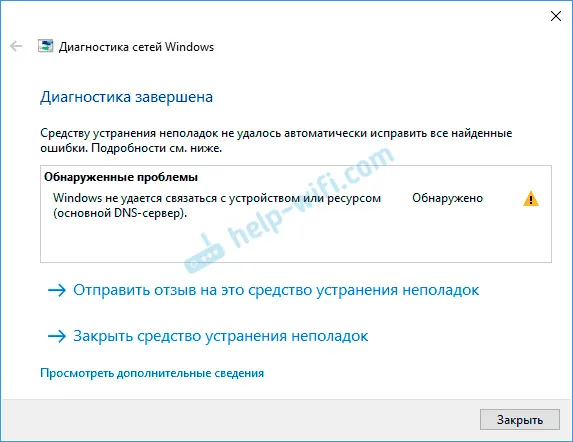
U preglednicima će se pojaviti različite pogreške povezane s DNS-om ili poruke da se veza s web mjesto ne može uspostaviti, IP adresa poslužitelja nije pronađena itd. U Chromeu može postojati kôd pogreške DNS_PROBE_FINISHED_BAD_CONFIG.
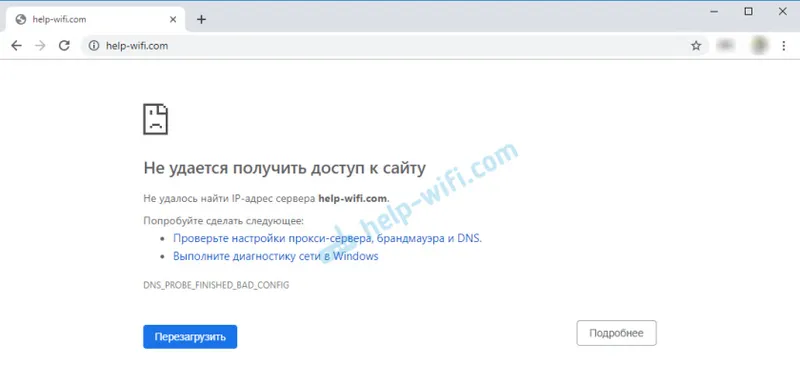
Ali nije važno. Problem je jasan, a što učiniti s njim također je jasno.
Rješenja za grešku u komunikaciji s primarnim DNS poslužiteljem u sustavu Windows
1 Uvijek preporučujem da prvo pokrenete računalo i usmjerivač. Odspojite ruter i uključite ga nakon nekoliko minuta. Možda će pogreška nestati i nećete morati gubiti vrijeme i živce na druga rješenja.2 Morate registrirati statičke adrese DNS poslužitelja od Googlea. Preporučujem da to radite čak i ako sve radi za vas i nema problema. Kao što pokazuje praksa, Google-ovi javni DNS poslužitelji su stabilniji i brži od poslužitelja internetskog pružatelja usluga. Više informacija o ovim javnim poslužiteljima dostupno je na linku koji sam ostavio na početku članka.Moramo otvoriti prozor "Mrežne veze". U sustavu Windows 10/8/7 to se može učiniti na različite načine. Na primjer, putem upravljačke ploče i parametara. Ali postoji jedno univerzalno rješenje - pritisnite kombinaciju tipki Win + R, kopirajte naredbu ncpa.cpl i izvršite je pritiskom na U redu. Dalje, desnom tipkom miša kliknite adapter na koji imamo internetsku vezu i otvorite njegove "Svojstva".
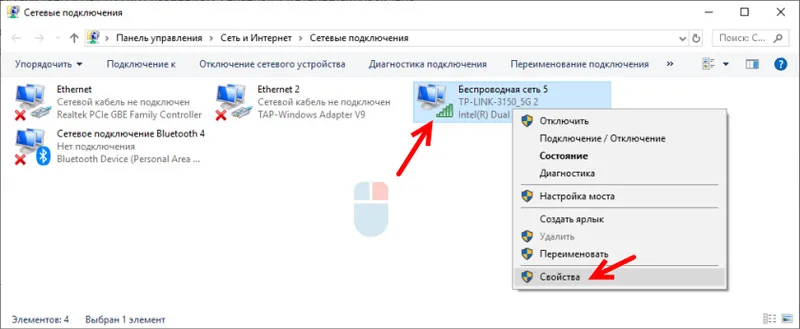
Zatim otvorite svojstva "IP verzije 4 (TCP / IPv4)" i napišite DNS adrese u odgovarajuća polja: 8.8.8.8 i 8.8.4.4
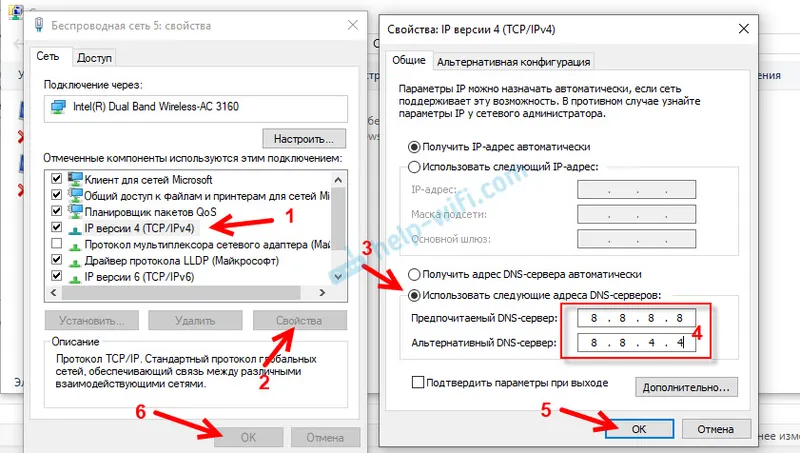
Nakon klika na Ok, sustav će malo "razmišljati" i sve bi trebalo raditi. Ako se web mjesta ne počnu otvarati, ponovno pokrenite računalo.
3 Pokretanje / ponovno pokretanje usluge DNS klijenta. Windows ima uslugu koja upravlja DNS-om. Malo je vjerojatno da je onemogućen, ali to treba provjeriti. U isto vrijeme, ponovno ga pokrenite.Usluge se mogu otvoriti putem upravljačke ploče, pretraživanjem u sustavu Windows 10 ili izvršavanjem naredbe services.msc u prozoru Run (možete ga otvoriti prečacem tipke Win + R).
Desnom tipkom miša kliknite uslugu DNS klijenta i odaberite Ponovo pokreni. Potvrđujemo ponovno pokretanje. A ako je početno onemogućeno, odaberite "Pokreni". Možete otvoriti i njegova svojstva i zaustaviti uslugu, a zatim je ponovo pokrenuti.
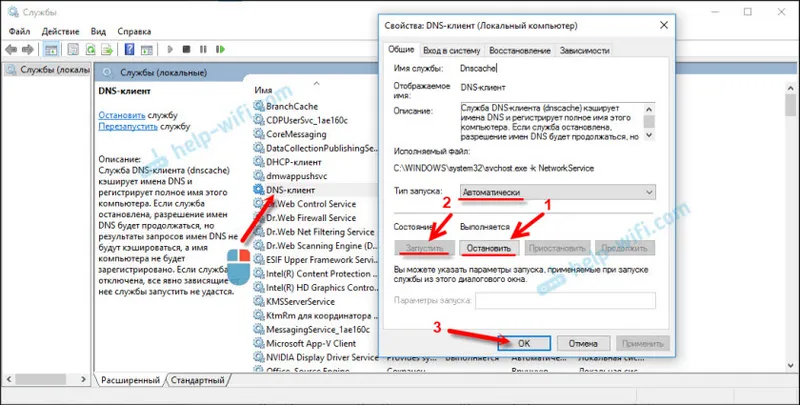
Vrlo često se usluga DNS klijenta ne može ponovo pokrenuti. Stavke izbornika jednostavno nisu aktivne. Sada imam isti problem, mada je sve ranije razrađeno (gornja snimka zaslona je iz starog članka). Što je razlog - još ne znam.
U tom slučaju pokrenite naredbeni redak ili Windows PowerShell (možete pokrenuti Windows tipku i prečicu X tipkovnice) kao administrator i pokrenuti sljedeće naredbe zauzvrat:
ipconfig / flushdns
ipconfig / registerdns
netsh resetiranje winsocka
Ponovno pokrenite sustav.
4 Možete izvesti i potpuno resetiranje mreže. Već sam napisao zasebne upute na ovu temu:- Poništite mrežne postavke u sustavu Windows 10
- Poništavanje postavki TCP / IP i DNS mreže u sustavu Windows 7
Posebno Avast antivirus. Jedna od njegovih komponenti mijenja mrežne postavke i Windows ne može kontaktirati DNS poslužitelj. Praksa pokazuje da onemogućavanje antivirusa ne pomaže. Morate ga potpuno ukloniti. Nakon toga možete je ponovo instalirati, samo tijekom postupka instalacije odaberite glavne komponente (bez VPN-a, neke vrste filtera mrežnog prometa itd.).
Mislim da bi neka od ovih rješenja trebala pomoći riješiti se ove pogreške. Ako je sve uspjelo, javite nam u komentarima. Napišite što vam je točno pomoglo i nakon čega ste dobili ovu pogrešku. Ako ne pomogne, postavljajte pitanja.


